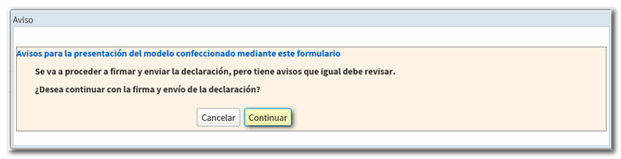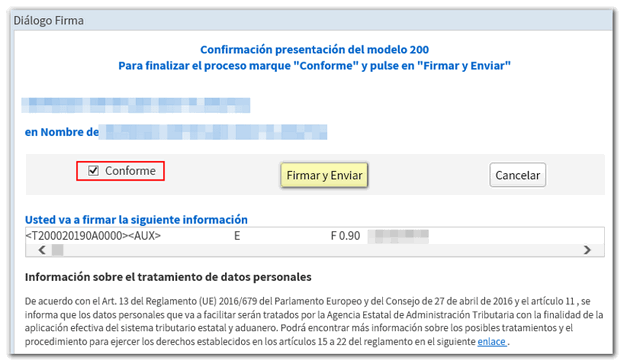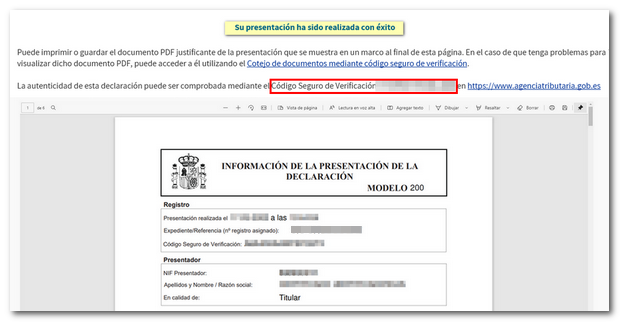Ejercicio 2019
Saltar índice de la informaciónSociedades WEB mediante apoderamiento del ejercicio 2019
Para la tramitación del modelo 200 del ejercicio 2019 se ha desarrollado el servicio Sociedades WEB, en distintas versiones, en función del tipo de acceso que se realice.
El enlace "Servicio tramitación de declaración (Sociedades WEB) 2019 con apoderamiento" disponible en la página de trámites del modelo 200 dentro de "Presentación de declaraciones de ejercicios anteriores" lo utilizará el poderdante que tenga registrado un poder general o uno específico que le permite la presentación del modelo 200 del declarante. El presentador tendrá que acceder obligatoriamente con certificado electrónico o DNIe.
Una vez seleccionado el certificado electrónico, la primera ventana que aparece en Sociedades WEB permite dar de alta una nueva declaración o importar un fichero del modelo 200 que se ajuste al diseño de registro en vigor. En este caso, habrá que indicar el NIF y nombre y apellidos o razón social del declarante para confirmar si existe autorización para gestionar la declaración.
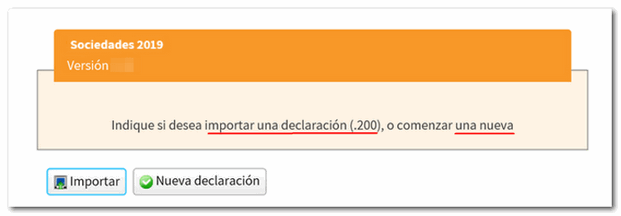
Además de estas dos opciones, en la ventana de inicio también pueden aparecer:
-
En el caso de que se detecte una sesión previa de Sociedades WEB para ese declarante, se facilita la opción de "Continuar" con esta declaración. No es necesario seleccionar ningún fichero ya que la última declaración queda guardada en la nube.
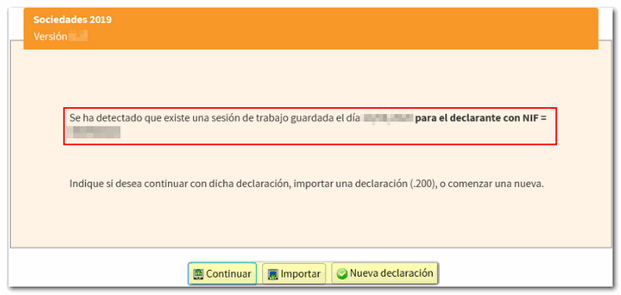
-
Si se detecta que ya hay una declaración presentada para ese NIF, aparece el botón "Modificar declaración", que dirige a la página de caracteres de la declaración y recupera la declaración presentada con la finalidad de presentar una declaración complementaria.
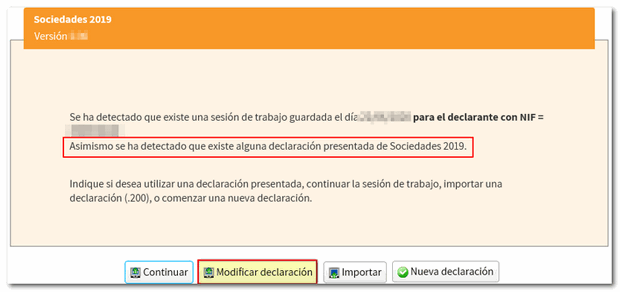
Si generas una nueva declaración, la primera página a la que accedes es la de "Caracteres de la declaración" que condiciona el resto de la cumplimentación del modelo 200 y que, una vez aceptados, no podrán modificarse. Ten en cuenta que, según el tipo de NIF indicado, pueden aparecer ya marcadas o bloqueadas distintas casillas de esta ventana.
Marca las casillas relativas al tipo de entidad y regímenes aplicables que corresponda. Después, baja hasta el final de la página e indica las fechas de inicio y fin del periodo impositivo de la Entidad declarante. Por último, pulsa el botón "Aplicar".
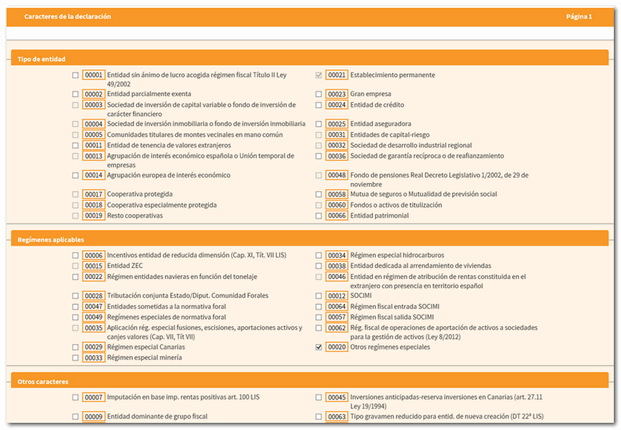

A continuación, en una nueva ventana se marcarán las casillas correspondientes al estado de cuentas.
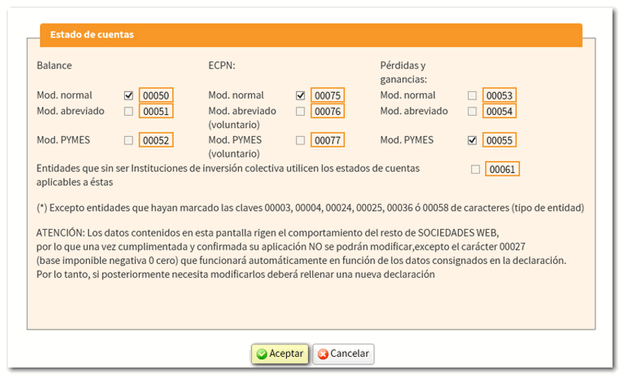
Antes de acceder a la declaración, una nueva ventana permite importar un fichero XML para incorporar datos contables. Haz clic en el botón "Elegir fichero (XML)" para escoger tu archivo o "Continuar sin importar datos contables" para proseguir con la cumplimentación de la declaración.
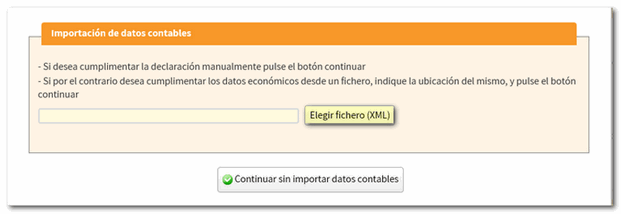
Si el fichero XML no contiene errores y los datos que contiene son compatibles con los que se han establecido en el registro de caracteres y estado de cuentas en el alta de declaración, se mostrará el botón "Continuar con la importación de datos contables". Hay que tener en cuenta que esta importación es opcional y automática para la información relativa al balance, a la cuenta de pérdidas y ganancias y al estado de cambios en el patrimonio neto. Podrá realizarse para entidades sometidas a las normas de contabilidad del Banco de España, entidades aseguradoras, instituciones de inversión colectiva, sociedades de garantía recíproca, y las no sometidas a normativa específica.
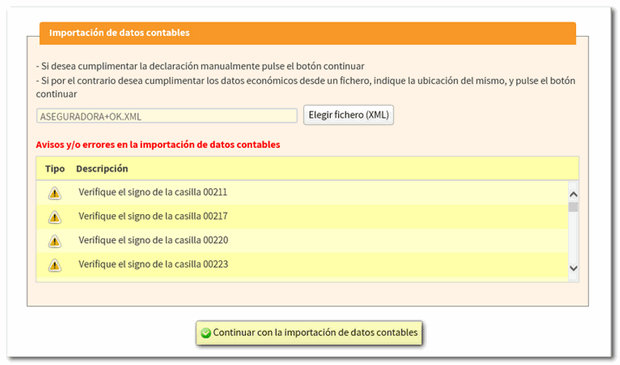
A continuación, la cumplimentación del modelo 200 se realizará desde la página "Caracteres de la declaración" aunque ya no se podrá realizar ninguna variación en ella, salvo que se genere una nueva declaración.
Para localizar las distintas páginas de la declaración puedes utilizar el botón "Apartados" de la barra superior o las flechas para navegar entre sus páginas.
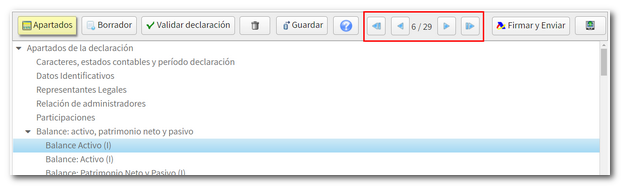
Durante la cumplimentación de la declaración puedes comprobar si ésta supera las validaciones, pulsando el botón "Validar declaración". Justo debajo de la barra se mostrará un cuadro amarillo con los avisos, advertencias y errores detectados. Los errores han de ser corregidos para poder presentar la declaración mientras que las advertencias y avisos permite continuar con el envío, aunque siempre conviene revisarlos. Para facilitar su corrección, junto a la descripción, dispondrás del correspondiente enlace que te dirige directamente a la casilla o apartado relacionado.
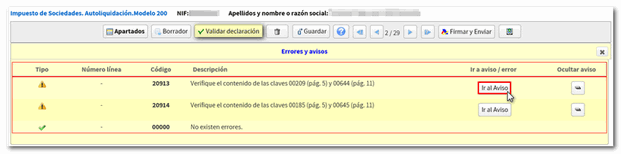
El mensaje "No existen errores" con un check de color verde indica que la declaración puede presentarse.
Para continuar más adelante con la declaración se recomienda guardar los datos cumplimentados, desde el botón "Guardar". Esta opción no valida los datos por lo que puede utilizarse en cualquier momento. La declaración se almacena en los servidores de la AEAT y podrá recuperarse la sesión guardada al acceder de nuevo a Sociedades WEB.

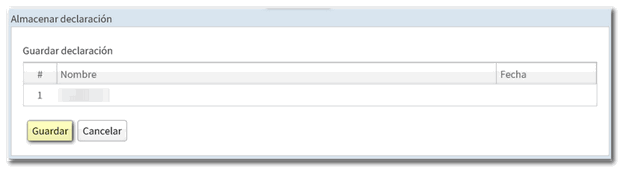
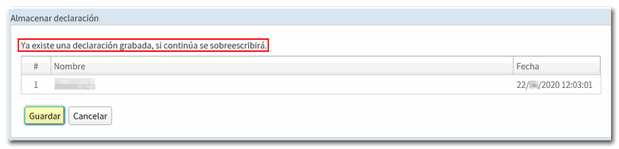
Otra alternativa para conservar los datos de la declaración es guardar el fichero con la declaración ajustado al diseño de registro desde la opción "Exportar". En este caso sí que se exige que la validación sea correcta y escoger la ubicación en local en la que se va a conservar el fichero .200 que se genera.

Además, Sociedades WEB permite la obtención de un borrador de la declaración en PDF para poder revisar los datos en papel, teniendo en cuenta que no se podrá utilizar para la presentación, como indica la marca de agua impresa.

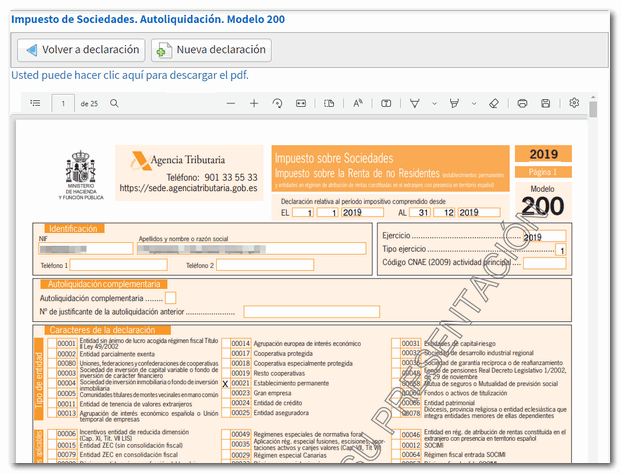
Antes de proceder al envío de la declaración, habrá que revisar, en la última página de devolución o ingreso, los datos bancarios y el tipo de declaración seleccionada.
Por último, haz clic en "Firmar y Enviar" para finalizar la presentación. Se mostrará la ventana "Diálogo Firma", marca la casilla "Conforme" y de nuevo "Firmar y Enviar". La declaración queda presentada y se genera un documento PDF en pantalla con una copia de la misma.